
رفع مشکل کار نکردن پورت USB
اگر وسیلهای را از طریق پورتهای USB به سیستم متصل کردهاید اما هیچ جوابی از سیستم مشاهده نمیکنید، روشهای زیر را امتحان کنید تا احتمالاً در صورت عدم وجود ایرادهای سخت افزاری، مشکل شما حل شود:
* روش اول :
برای اولین قدم شما باید از بسته نبودن پورت USB در منوی Bios (بایوس) سیستم اطمینان پیدا کنید. برای این کار سیستم را Restart نمایید و در حین بالا آمدن کلید Delete یا F2 را فشار دهید تا سیستمBoot شود.
اکنون به صفحه Advanced رفته و در قسمت USB گزینه Porallel و سپس Serial Configuration را انتخاب نمایید. در این قسمت، تمامی گزینهها (پورتها) باید روی Enabled تنظیم شده باشند. اگر این طور نبود، مشکل شما با قرار دادن گزینه Enabled برای آنها، رفع میشود.
* روش دوم :
اگر با توجه به روش فوق، تمام پورتها فعال بود و باز USB شما کار نکرد، ممکن است شناخته نشدن پورتهای USB دلیل بعدی باشد. شناخته نشدن پورتها ممکن است دلایل گوناگونی داشته باشد. اصلیترین عامل، نصب نشدن درایور مربوط به مادربرد یا ناقص نصب شدن آن باشد. البته ممکن است در ابتدا شما درایور را به طور کامل نصب کرده باشید و بعداً قسمتهایی از آن حذف یا معیوب شده باشند. برای حل این مشکل، CD/DVD مربوط به درایور مادربرد خود را در سیستم قرار دهید و مجدداً آن را نصب کنید. بهتر است قبل از نصب درایور جدید، درایور قبلی را به طور کامل حذف (Uninstall) کنید.
* روش سوم : بررسی غیرفعال بودن پورت USB در رجیستری
در صورتی که سیستم شما هیچ گونه ارتباطی را از طریق USB با دستگاهها برقرار نمیکند؛ این احتمال وجود دارد که مشکلی در رجیستری ویندوز به وجود آمده باشد.
برای بررسی فعال یا غیرفعال بودن پورت های USB در رجیستری، به روش زیر عمل نمایید:
گام اول:عبارت REGEDIT را در کادر Run ویندوز تایپ نموده و ok کنید تا وارد محیط ویرایش رجیستری شوید. برای دسترسی به کادر Run، کلید Win + R را بفشارید.
گام دوم:در کادر سمت چپ رجیستری، به آدرس زیر بروید:
HKEY_LOCAL_MACHINE\SYSTEM\CurrentControlSet\Services\USBSTOR
گام سوم:اگر مسیر فوق را به درستی پیدا کرده باشید! اکنون در سمت راست پنجره شما، باید کلیدی با نام Startملاحظه شود. دو بار روی آن کلیک کنید تا کادر کوچکی به نمایش در آید.
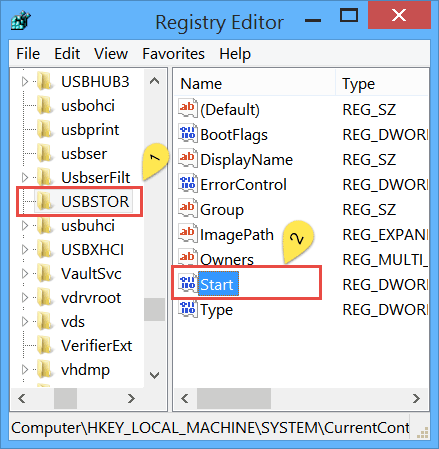
گام چهارم: در پنجره کوچکی که ظاهر شده و در کادر Value data، باید عدد 3 قرار گرفته باشد. در صورتی که به غیر از این عدد هر عدد دیگری بود، آن را به 3 تغییر دهید و OK نمایید. در پایان باید سیستم را Restart کنید.
نکته: اگر میخواهید پورت های USB خود را غیر فعال کنید، عدد 4 را در کادر Value data قرار دهید.
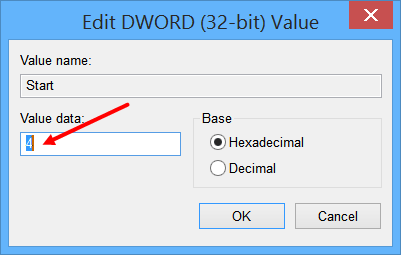
:: موضوعات مرتبط:
آموزش دروس دانشگاهی ,
مقالات و کتب ,
,
:: برچسبها:
آموزش ,
